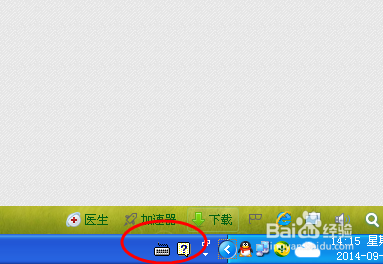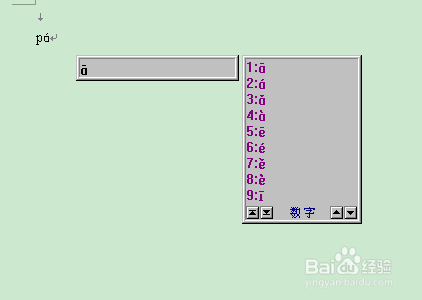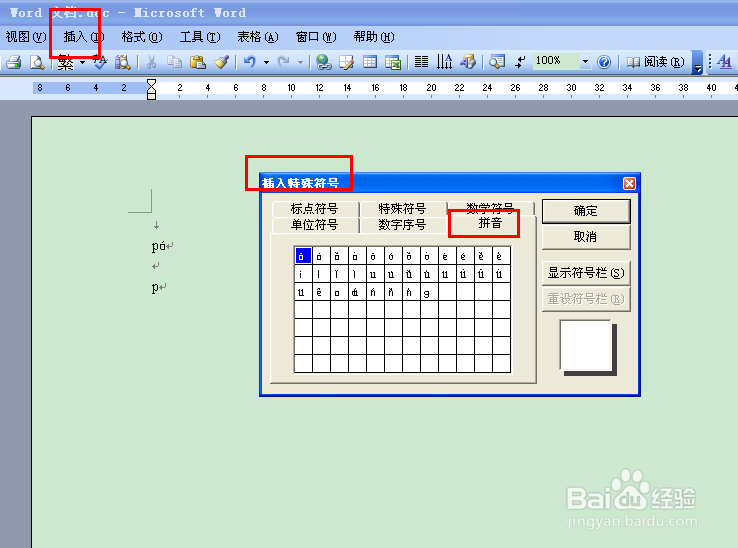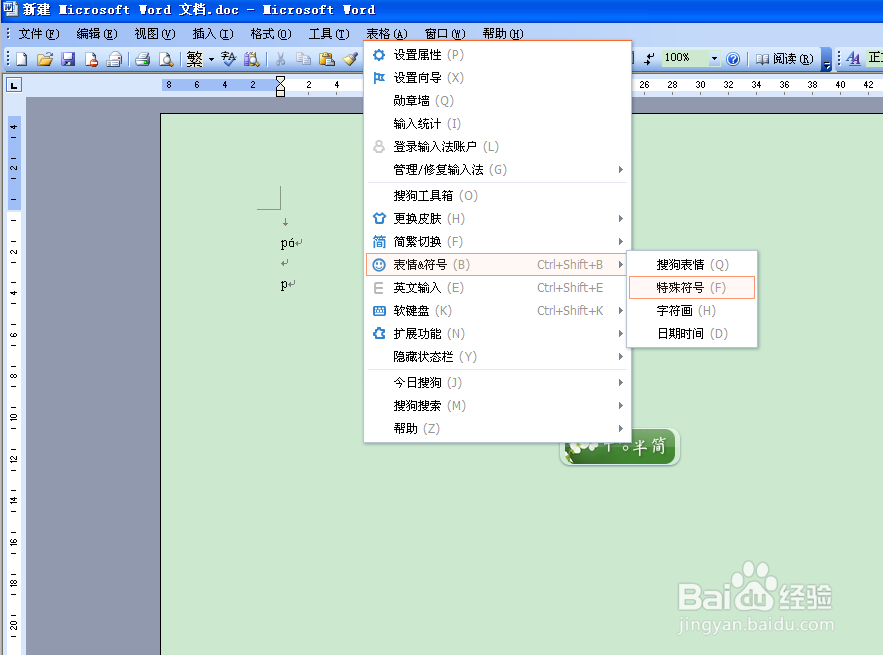如何在Word里面输入带声调的字母
1、首先打开一张新的Word文档,把你的输入法调整到系统默认的英文输入法;在Word文档里面录入字母,是不需要声调的字母;
2、在你需要录入带声调的字母是,你就要把输入法调整到智能ABC的输入状态;然后直接按住字母“V”+数字“8”,然后在里面选择要标注声调的字母;
3、第二种方法就是直接在Word文章中插入特殊符号;点击头部菜单栏中的插入,选择”特殊符号“,在弹出的的窗口中选择”拼音“,在里面选择要插入的音节字母;
4、第三种方法就是使用搜狗输入法;把输入法切换到搜狗输入法,然后再回到word文档当中去,把光标定位到那输入带声调的字母的位置,然后右键输入法,选择”表情符号“,在表情符号里面选择”特殊符号;“
5、点击进入特殊符号,在字斤谯噌最上面的一行符号分类中,找到并选择”拼音/注音“,可以点击左右的小三角来选择;然后在”拼音/注音“里面选择你要插入的带声调的字母;
6、其他的输入法你也可以去研究一下怎么输入特殊符号,只要能达到最后结果,实现最终的效果的都是好方法;
声明:本网站引用、摘录或转载内容仅供网站访问者交流或参考,不代表本站立场,如存在版权或非法内容,请联系站长删除,联系邮箱:site.kefu@qq.com。